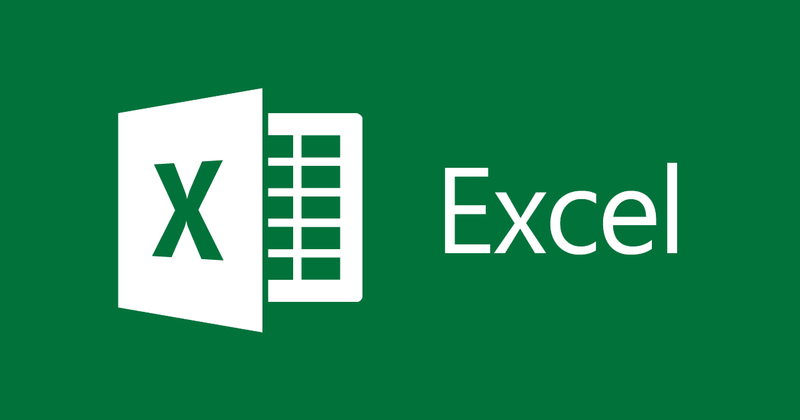
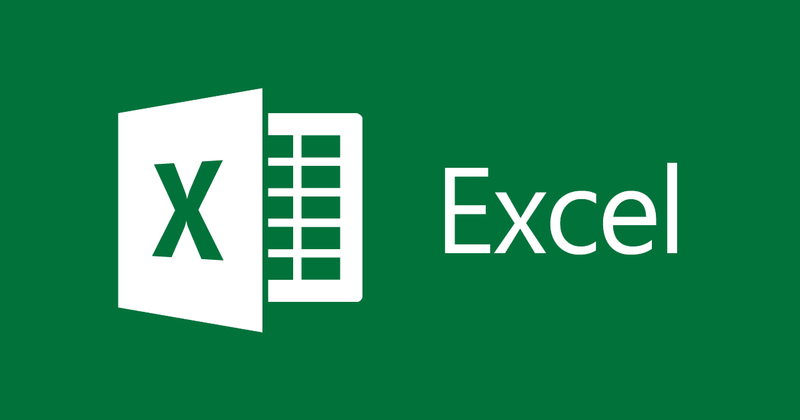
Excelで重複データをフィルタリングする手順
- 24-07-2022
- thuypham
- 0 Comments
重複データをフィルタリングした後、ExcelはExcelスプレッドシートの重複データを削除します。データが多すぎると、手動のデータフィルタリングにユーザーの時間がかかります。次の記事では、重複データをフィルタリングするための最も簡単で最速の方法について説明します。この記事では、Excel 2013で重複データをフィルター処理する方法を説明します。ただし、Excel 2007、2010、2016を使用する場合、方法は同様です。
次のようなデータテーブルがあります。
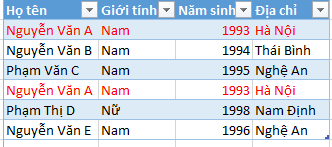
重複するデータは赤で強調表示されます。
Excelで重複データをフィルタリングするには、次の手順に従います。
- ステップ1:フィルタリングするデータを選択します。データの一部または全部を選択できます。データを調べて、[重複の削除]を選択します。
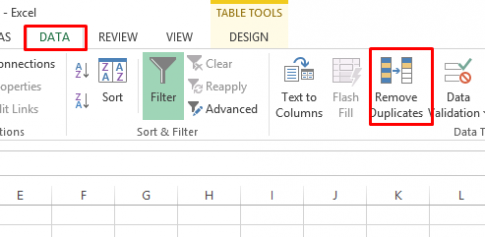
手順2:[重複の削除]ダイアログボックスが表示されます。
すべてのフィールドでレコードをフィルタリングできます。[すべて選択]を選択します。
そこで:
+すべて選択:データテーブルのすべてのフィールドを選択します
+すべての選択を解除:データテーブルのすべてのフィールドをキャンセルします
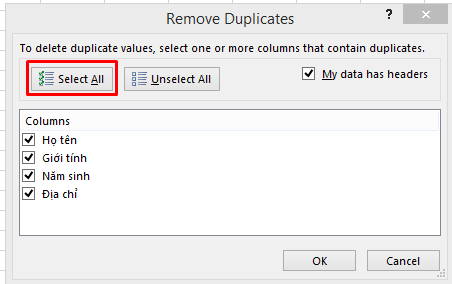
フィールドごとにレコードを選択できます。[すべて選択解除]を選択してすべての選択を解除し、以下に示すようにデータをフィルタリングするために選択した列にチェックマークを付けて、[OK]をクリックします。
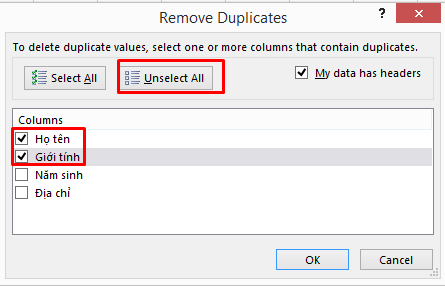
- ステップ3:[OK]をクリックすると、削除した重複データ行の数と残りのデータ行の数を通知するダイアログボックスが表示されます。
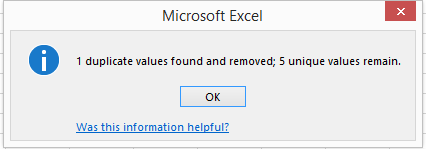
したがって、元のデータテーブルの重複データはすでに削除されています。結果を見てみましょう:
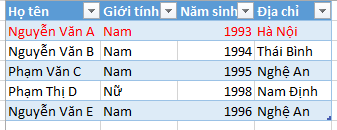
結論:この記事では、Excel2013で最も簡単で最速の方法で重複データを削除する方法を説明しました。データが多すぎる場合、この重複データフィルタリングは非常に便利です。この記事がお役に立てば幸いです。
幸運を。












